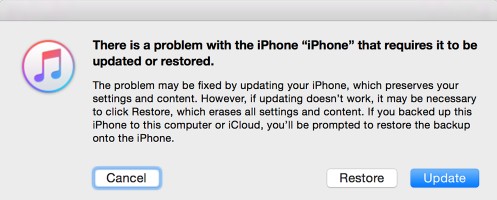Podrobný sprievodca, ako zálohovať iPhone do iTunes
Každý užívateľ iPhone v určitom okamihu potrebuje zálohuich údaje pre iPhone. Dôvod môže závisieť od človeka k človeku. Niektorí používatelia si zálohujú svoje telefónne údaje, aby ich mohli v budúcnosti využívať. Niektorí chcú na svojom iPhone uvoľniť miesto, zatiaľ čo iní chcú zálohovať svoje údaje pre iPhone, aby sa mohli v prípade straty alebo poškodenia alebo odcudzenia existujúceho iPhone obnoviť do svojho nového iPhone. , Zálohovanie iPhone do iTunes nikdy nie je zlé, pretože nikdy neviete, kedy ho potrebujete. V tomto článku sa dozviete, ako zálohovať iPhone pomocou iTunes.
Čo zálohuje iTunes
iTunes je predvolená aplikácia ponúkaná spoločnosťou Apple na zálohovanie všetkých údajov a nastavení iDevice. Zálohu môžete dokonca zašifrovať z bezpečnostných dôvodov. Môžete zálohovať:
- Fotografie a obrázky (ktoré môžu obsahovať fotografie z fotoaparátu, snímky obrazovky, tapety atď.)
- Údaje aplikácie (dokumenty, nastavenia aplikácií, preferencie atď.)
- Mediálne súbory (videá, hudba, filmy, zvonenie atď.)
- Správy a protokoly hovorov (hlasové správy, kontakty, história hovorov, iMessages atď.)
- Nastavenia telefónu, poznámky, kalendár, záložky, história safari, údaje offline a mnoho ďalších.
Ako zálohovať iPhone pomocou iTunes
Zálohovanie vášho iPhone pomocou iTunes je peknéoveľa ľahšie. Potrebujete iba najnovšiu verziu iTunes nainštalovanú v počítači a funkčný kábel USB. Jednoducho pripojte telefón k počítaču a postupujte podľa pokynov uvedených nižšie. Tento proces môže byť časovo náročný, takže buďte trpezliví.
Poznámka: Stiahnite a nainštalujte si iTunes do svojho počítača, aby ste si mohli zálohovať dáta.
Postup zálohovania do služby iTunes:
1. Najskôr spustite iTunes na počítači >> pripojte svoj iPhone pomocou USB kábla. Aplikácia iTunes okamžite zistí iPhone.
2. Ďalej kliknite na tlačidlo zariadenia >> kliknite na kartu Zhrnutie (túto možnosť nájdete na ľavej strane obrazovky).
3. Teraz vyberte možnosť „Tento počítač“ >> kliknutím na tlačidlo „Zálohovať teraz“ spustite proces zálohovania.
4. Váš iPhone bude zálohovaný do iTunes a čas zálohovania závisí od veľkosti vašich súborov.

Nepodarilo sa zálohovať iPhone do iTunes, ako to opraviť
Existuje veľa príležitostí, keď nie ste schopnízálohovanie iPhone pomocou iTunes. Dôvodom môže byť čokoľvek okrem bežného problému, že iTunes nefunguje správne. V takom prípade môžete použiť alternatívu iTunes na zálohovanie údajov vášho iPhone alebo na opravu iTunes pomocou softvéru tretích strán. Ukážem vám obidve metódy. Vyberte, ktorý chcete použiť na zálohovanie svojho iPhone.
Spôsob 1: Opravte iTunes pomocou služby TunesCare zadarmo
Ak máte problémy so svojím iTunes, potomje lepšie používať Tenorshare TunesCare. Tento nástroj môže vyriešiť problém iTunes Sync a opraviť všetky chyby iTunes. Pomáha dokonca vylepšiť iTunes na najlepší výkon a je plne kompatibilný s iTunes 12.9. Niektorí používatelia čelia problému, ako je iTunes, ktorý sa neotvorí alebo neprestane fungovať, nedokáže nainštalovať iTunes alebo zlyhal pri inštalácii aktualizácií iTunes, neustále zamrzne alebo dôjde k zlyhaniu a dokonca sa zobrazuje chyba pri inovácii alebo obnovení iPhone, tu môžete na opravu použiť program TunesCare. otázka.
Proces opravy iTunes pomocou TunesCare:
1. Stiahnite, nainštalujte a spustite program TunesCare na počítači.
2. Kliknite na „Opraviť všetky problémy iTunes“, ktoré môžete vidieť na obrazovke.

3. Získate dve možnosti, podľa svojho problému: Ak vaše iTunes fungujú neobvykle, kliknite na riešenie problémov so všetkými problémami iTunes, ale ak vaše iTunes fungujú dobre, jednoducho kliknite na „Opraviť iTunes“, aby ste zvýšili výkon iTunes.
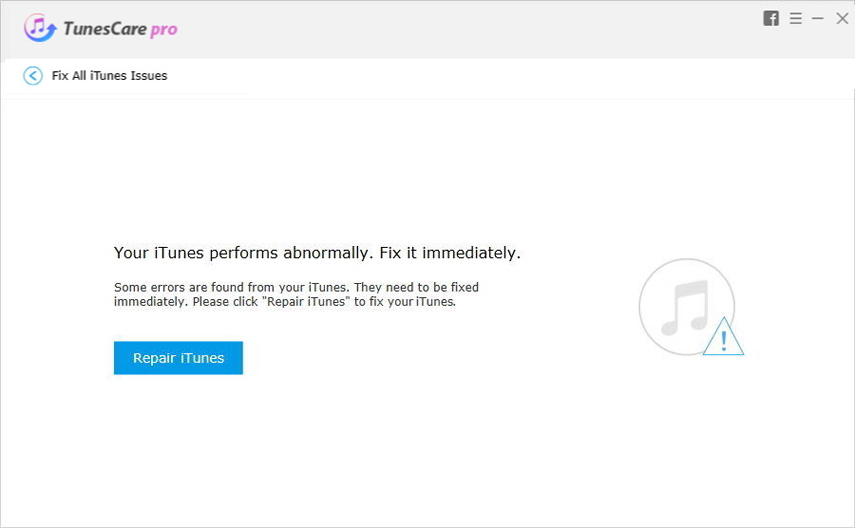
4. Teraz, keď si TunesCare stiahne potrebné komponenty, začne automaticky opravovať váš problém iTunes. Dokončenie procesu bude chvíľu trvať.
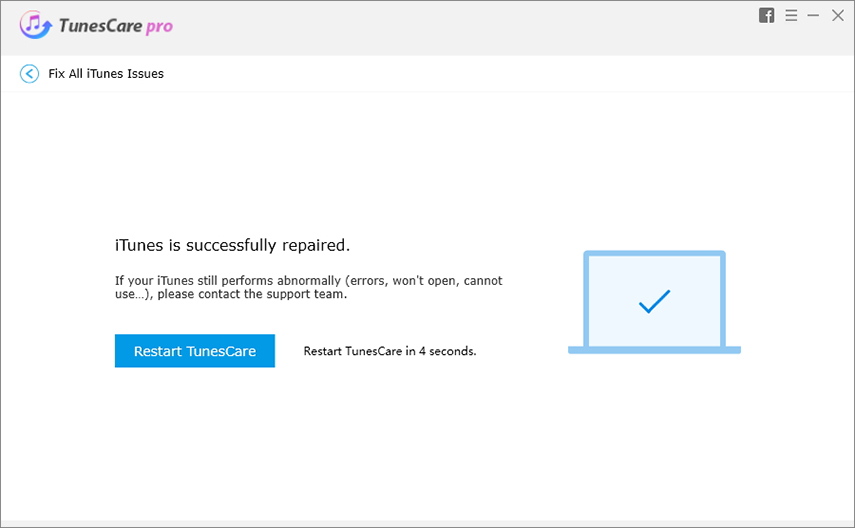
Spôsob 2: Alternatívny bezplatný spôsob zálohovania iPhone bez iTunes
Ak máte dosť práce s iTunes, potom je to naozaj takje to dobrý nápad prejsť na nový softvér, vďaka ktorému bude práca pri zálohovaní omnoho jednoduchšia. Tenorshare iCareFone je vynikajúci nástroj, ktorý vám umožňuje selektívne a hromadne zálohovať všetky údaje. Tento nástroj podporuje viac ako 20 typov súborov, ako sú hudba, fotografie, videá, kontakty, SMS bez obmedzenia. iCareFone tiež šetrí iPhone od bežných problémov so systémom iOS. Podporuje zariadenia iPhone XS Max, iPhone XS, iPhone XR, iPhone X, iPhone 8/8 Plus, iPhone 7/7 Plus, iPhone 6 / 6s a ďalšie staršie modely.
Poznámka: Stiahnite si a nainštalujte iCareFone do svojho počítača, aby ste si mohli zálohovať údaje zo zariadenia iPhone.
Proces zálohovania iPhone bez iTunes:
1. Spustite iCareFone na počítači >> pripojte svoj iPhone pomocou USB kábla.
2. Na displeji sa objaví správa s možnosťou „Dôverovať tomuto počítaču“, stačí odomknúť iPhone a zadať prístupový kód na pripojenie vášho iPhone k počítaču.
3. Kliknite na možnosť „Zálohovať a obnoviť“, ktorá sa zobrazuje v hornej časti obrazovky.

4. Vyberte typ súborov, ktoré chcete zálohovať. Môžete vybrať jeden alebo viac súčasne.
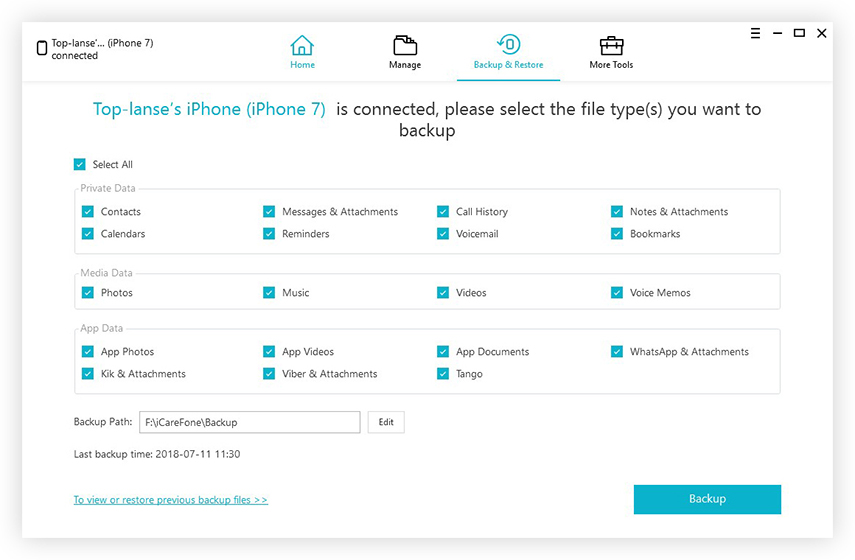
5. Teraz kliknite na tlačidlo „Zálohovať“, ktoré vidíte v dolnej časti obrazovky. Proces zálohovania bude chvíľu trvať, kým sa proces dokončí.

Ako obnoviť zálohu z iTunes
Obnovenie zálohy z aplikácie iTunes je naozaj ľahkéale viete, že môžete použiť program Tenorshare iCareFone na ľahké obnovenie zálohy. iCareFone tiež podporuje obnovenie zálohy iTunes a kroky na obnovenie zálohy sú skutočne užitočné, ktoré môže použiť aj začiatočník ako profesionál. Proces obnovenia zálohy pomocou iCareFone je rovnaký ako pri zálohovaní údajov. Keď sa nachádzate na karte Zálohovanie a obnovenie, kliknite na položku „Zobraziť alebo obnoviť predchádzajúce záložné súbory“, ktoré nájdete v ľavom dolnom rohu obrazovky, a potom postupujte podľa pokynov na obrazovke a obnovte sa v priebehu niekoľkých minút.
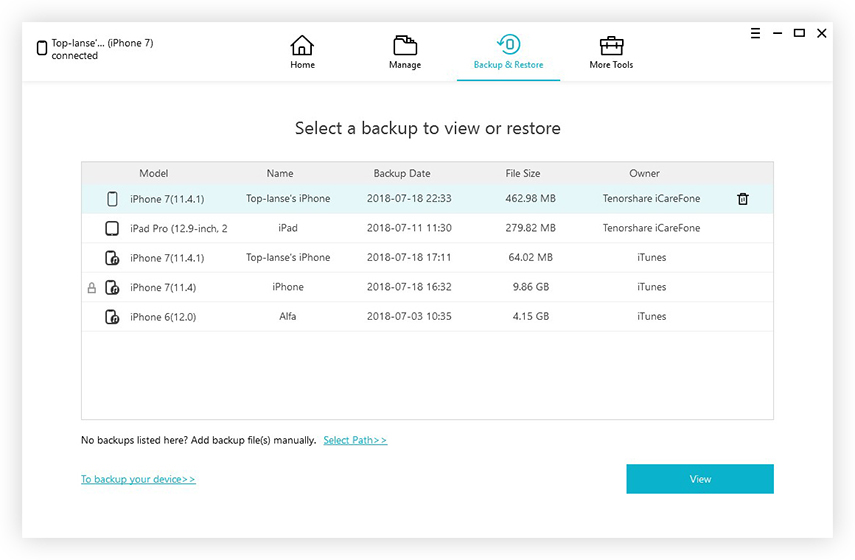
Tento článok sa zaoberá tým, ako zálohovať iPhonea alternatívny spôsob, ako zálohovať iPhone bez. Hovorí tiež o tom, aký je obsah, ktorý zálohuje iTunes, takže teraz by ste mali byť schopní pochopiť, čo môžete zálohovať pomocou iTunes. Podľa môjho názoru však iCareFone funguje lepšie ako iTunes, pretože nemá žiadne obmedzenia a obsah môžete zálohovať selektívne aj hromadne. Dajte nám vedieť, čo si myslíte o iCareFone a aký je rozdiel medzi iTunes a iCareFone, ktorý ste našli po použití tohto nástroja.